Como Ligar Microfone De Lapela No Notebook ?
Para ligar um microfone de lapela em um notebook, você precisará de um adaptador ou interface de áudio. Primeiro, conecte o microfone de lapela à entrada de áudio do adaptador ou interface de áudio. Em seguida, conecte o adaptador ou interface de áudio à porta USB do notebook. Certifique-se de que o adaptador ou interface de áudio esteja corretamente configurado nas configurações de áudio do seu notebook. Você pode fazer isso acessando as configurações de áudio do sistema operacional do seu notebook e selecionando o adaptador ou interface de áudio como dispositivo de entrada de áudio. Depois de configurar corretamente o adaptador ou interface de áudio, você poderá usar o microfone de lapela para gravar áudio no seu notebook.
1、 Conexão: USB
Para ligar um microfone de lapela no notebook através de uma conexão USB, siga os seguintes passos:
1. Verifique se o seu microfone de lapela possui uma conexão USB. Alguns modelos podem ter uma conexão de 3,5 mm, nesse caso, você precisará de um adaptador para conectar ao USB do notebook.
2. Conecte o cabo USB do microfone de lapela em uma porta USB disponível no seu notebook. Certifique-se de que a conexão esteja firme e segura.
3. Aguarde alguns segundos para que o notebook reconheça o novo dispositivo conectado. Dependendo do sistema operacional, pode ser necessário instalar drivers adicionais. Caso seja necessário, siga as instruções fornecidas pelo fabricante do microfone.
4. Abra as configurações de áudio do seu notebook. No Windows, você pode acessar as configurações de som clicando com o botão direito no ícone do alto-falante na barra de tarefas e selecionando "Configurações de som". No macOS, vá para "Preferências do Sistema" e clique em "Som".
5. Nas configurações de áudio, selecione o microfone de lapela como a entrada de áudio padrão. Certifique-se de que o volume do microfone esteja ajustado corretamente.
6. Teste o microfone de lapela para garantir que ele esteja funcionando corretamente. Você pode usar o gravador de voz do seu notebook ou algum aplicativo de chamada de voz para fazer um teste.
Ligar um microfone de lapela no notebook através de uma conexão USB é uma maneira prática e fácil de obter uma boa qualidade de áudio em suas gravações ou chamadas. Certifique-se de seguir as instruções do fabricante do microfone e ajustar as configurações de áudio do seu notebook para obter os melhores resultados.

2、 Conexão: P2
Para ligar um microfone de lapela em um notebook, você precisará de um adaptador P2 para conectar o microfone ao computador. O adaptador P2 é um cabo com uma ponta de 3,5 mm (P2) e a outra ponta de 3,5 mm (P3), que se encaixa na entrada de áudio do notebook.
Primeiro, conecte o microfone de lapela ao adaptador P2. Em seguida, insira a ponta do adaptador P3 na entrada de áudio do notebook. Geralmente, a entrada de áudio é identificada por um ícone de microfone ou um símbolo de fone de ouvido.
Depois de conectar o microfone, verifique as configurações de áudio do seu notebook. Clique com o botão direito no ícone de volume na barra de tarefas e selecione "Dispositivos de gravação". Certifique-se de que o microfone de lapela esteja selecionado como dispositivo de gravação padrão.
Em seguida, ajuste o nível de volume do microfone. Clique com o botão direito no ícone de volume novamente e selecione "Configurações de gravação". Na janela que aparece, clique com o botão direito no microfone de lapela e selecione "Propriedades". Na guia "Níveis", ajuste o volume conforme necessário.
Por fim, teste o microfone para garantir que esteja funcionando corretamente. Abra um aplicativo de gravação de áudio, como o gravador de voz do Windows, e faça um teste de gravação. Fale no microfone de lapela e verifique se o áudio está sendo capturado corretamente.
Lembrando que essas instruções podem variar dependendo do sistema operacional do seu notebook.
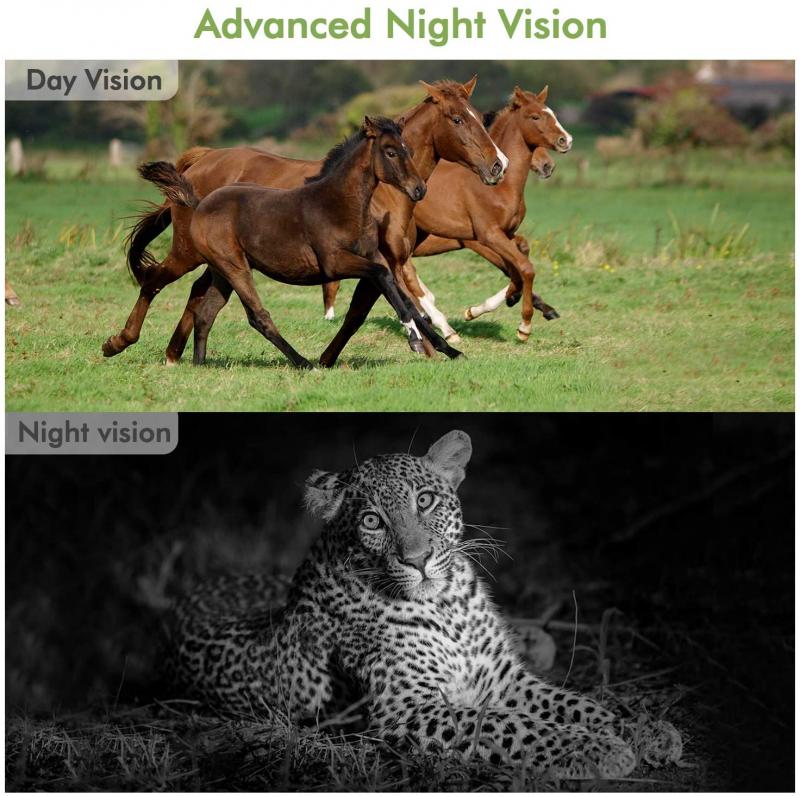
3、 Configuração: Windows
Para ligar um microfone de lapela no notebook com sistema operacional Windows, siga os seguintes passos:
1. Conecte o conector do microfone de lapela na entrada de áudio do notebook. Geralmente, essa entrada é identificada com um ícone de microfone ou possui uma cor diferente das outras entradas.
2. Verifique se o microfone está ligado e funcionando corretamente. Alguns microfones de lapela possuem um interruptor de ligar/desligar. Certifique-se de que ele esteja na posição correta.
3. Acesse as configurações de áudio do Windows. Para isso, clique com o botão direito no ícone de alto-falante na barra de tarefas e selecione "Dispositivos de gravação".
4. Na janela "Dispositivos de gravação", verifique se o microfone de lapela está sendo reconhecido. Se não estiver, clique com o botão direito em uma área vazia da janela e marque a opção "Mostrar dispositivos desativados" e "Mostrar dispositivos desconectados". Em seguida, o microfone de lapela deve aparecer na lista.
5. Selecione o microfone de lapela como dispositivo de gravação padrão. Clique com o botão direito no microfone de lapela e selecione "Definir como dispositivo padrão".
6. Ajuste o nível de volume do microfone. Clique com o botão direito no microfone de lapela e selecione "Propriedades". Na guia "Níveis", ajuste o controle deslizante para o nível desejado.
7. Teste o microfone de lapela para garantir que esteja funcionando corretamente. Na guia "Escutar", marque a opção "Ouvir este dispositivo" e fale no microfone. Você deve ouvir sua voz pelos alto-falantes do notebook.
Seguindo esses passos, você deve conseguir ligar e configurar corretamente um microfone de lapela no seu notebook com sistema operacional Windows.

4、 Configuração: Mac
Para ligar um microfone de lapela em um notebook Mac, você precisará de um adaptador de áudio que converta a conexão do microfone para o formato compatível com o seu notebook.
Primeiro, verifique se o seu notebook possui uma entrada de áudio de 3,5 mm. Se não tiver, você precisará de um adaptador USB para áudio.
Em seguida, conecte o microfone de lapela na entrada de áudio do adaptador. Se estiver usando um adaptador USB, conecte-o em uma porta USB disponível no seu Mac.
Depois de conectar o microfone, vá para as Preferências do Sistema e clique em "Som". Em seguida, selecione a guia "Entrada" e verifique se o microfone de lapela está selecionado como dispositivo de entrada.
Ajuste o nível de entrada do microfone para garantir que o som esteja adequado. Você pode fazer isso arrastando o controle deslizante de entrada para cima ou para baixo.
Se o microfone de lapela não estiver funcionando corretamente, verifique se ele está conectado corretamente e se o adaptador de áudio está funcionando corretamente.
Além disso, verifique se o microfone de lapela está ligado e se as baterias estão carregadas.
Lembrando que essas instruções são específicas para um notebook Mac, e podem variar dependendo do modelo e sistema operacional.







